Возможно, вы заметили, что при входе в Проводник или на компьютере некоторые диски отображаются как "зарезервированные системой". Это происходит в любой версии Windows 10, 11, 7 или 8.
Диск "зарезервировано системой" содержит критические файлы для начальной загрузки операционной системы. По умолчанию он скрыт и никогда не отображается.
Почему они там появляются? - Обычно это происходит при переносе существующей операционной системы с HDD на SSD или при клонировании операционной системы. При этом переносятся все разделы, и программа автоматически присваивает символы этому диску. После этого он начинает отображаться в системе. Как видно, по умолчанию этот раздел не имеет буквы.
Поэтому для удаления системного диска 'System Reserved' в Windows достаточно удалить эту букву, и диск больше не появится в системе. Опять же, просто удалите букву (или имя) тома.
Важно: Внутреннее содержимое диска не может быть удалено или изменено. В противном случае система не загрузится.
- Метод 1: Управление дисками
-
Метод 2: Командная строка
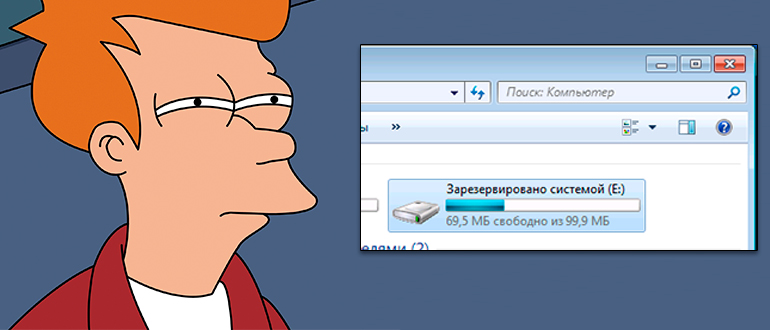
Давайте посмотрим, как проще всего скрыть диск «Зарезервировано системой» в Windows 10 и 11. Для этого мы воспользуемся встроенной программой для работы с дисками и носителями.
- На клавиатуре зажимаем две вспомогательные кнопки:
+ R
- Вводим команду:
diskmgmt.msc
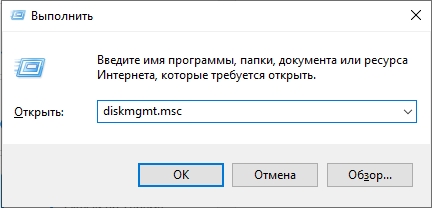
- В списке дисков кликните правой кнопкой мыши по нужному и из выпадающего контекстного меню выберите команду «Изменить букву диска или путь к диску».
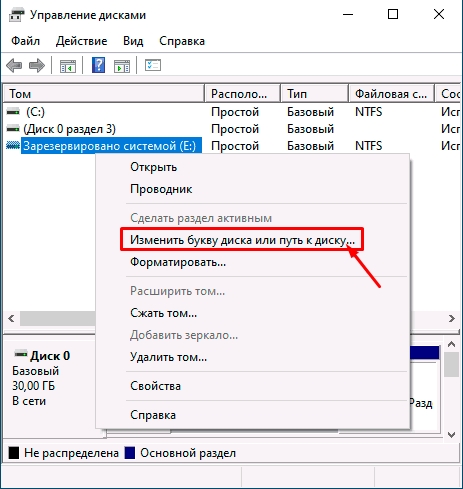
- Выбираем команду «Удалить». Переживать не стоит, так как в таком случае удаляется только буква, но диск остаётся на месте.
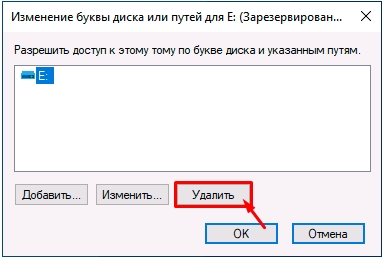
Способ 2: Командная строка
Системный диск можно удалить из Windows с помощью обычной консоли. В принципе, выполните ту же процедуру, что и в предыдущей главе, но используйте командную строку.
Запустите командную строку с правами администратора. Воспользуйтесь поиском или найдите приложение в списке меню Пуск.
Войдите в режим носителя:
diskpart
- Выводим список всех дисков:
list volume
- Найдите в списке наш диск по букве – столбец «Имя». Еще раз проверьте, что это именно он. Можете посмотреть в проводник или «Компьютер». Далее нам нужно с помощью команды выбрать этот том по цифре:
select volume 1 (У вас может быть другая цифра, смотрите в таблицу)
- Теперь удаляем букву:
remove letter=E (Аналогично у вас может быть другая буква)
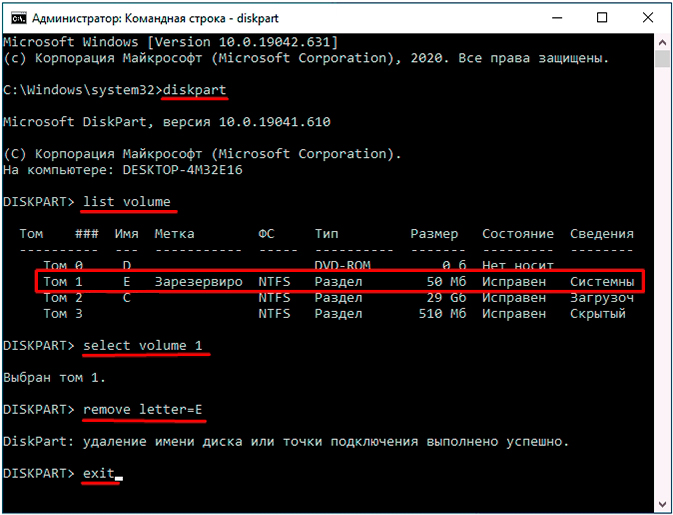
- Выходим:
exit
- Закрываем консоль.
Дорогие друзья, на этом пока все. Если у вас остались вопросы, пожалуйста, пишите их в разделе комментариев. Я или один из наших специалистов нашего магазина обязательно вам поможем. Так что, всем удачи!

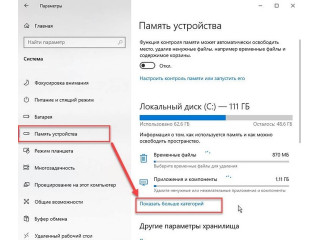


-220x230.jpg)